GIFs הם לפעמים התגובה הטובה ביותר (ואפילוהתגובה היחידה) הדרושה כדי להבהיר באינטרנט. כמובן שכדי שתמיד יהיה לך את ה- GIF הנכון, עליכם להקדיש זמן רב לחיפושם ולאיסופו. דרך נוספת תהיה ליצור או לחלץ אותם בעצמך בכל פעם שתתקל בקליפ ראוי ל- GIF בסרטון שאתה צופה בו. ייתכן שרוב המשתמשים לא יאהבו את הרעיון הזה מכיוון שהוא עשוי להשתמש באפליקציית אינטרנט או שולחן עבודה לשם כך, אך לכידת וידאו של MakeGIF שואפת לשנות את זה. זהו סיומת של Chrome המאפשרת לך ליצור GIF ממש בתוך Chrome עצמו, כל עוד הסרטון ממנו אתה יוצר מתנגן בנגן HTML5. משמעות הדבר היא שאתה יכול ליצור GIFs מ- YouTube, Vimeo ואולי משאבים רבים אחרים שם בחוץ.
השימוש בכידת וידאו של MakeGIF הוא די פשוט;ראשית, פתח את הסרטון ממנו ברצונך להפוך ל- GIF. בדקנו את זה באמצעות YouTube וכך גם תוכלו להתחיל. אם כי טרם הצטרפת לניסיון הנגן HTML5 של YouTube, תצטרך לעשות זאת כעת. בשלב הבא, פתח את הסרטון, אל תחכה שהוא יטען ופשוט לחץ על כפתור התוסף. הסרטון יוטען מחדש. עכשיו שחק אותו אם הוא לא יתחיל לטעון מעצמו.
כעת הזיז את סרגל החיפוש עד שתתחיל בחלק של הסרטון שתרצה לצלם כ- GIF, ואז הפעל את הסרטון ולחץ על 'התחל' מהקופץ של התוסף.

התוסף מתחיל להמיר את הווידאו בסרטוןחלון קופץ קטן, אתה יכול להשהות אותו בכל עת שתרצה אם תרצה לדלג על כמה פריימים, ולחדש אותו ממיקום אחר בסרטון. כשתסיים, לחץ על 'בוצע'. לכידת וידיאו של MakeGIF מנגנת עבורכם את ה- GIF על לולאה בחלון, כך שתוכלו לראות מה יש לכם. ניתן להוסיף טקסט גם ל- GIF ותוכלו להפוך את הכיוון בו הוא משחק. ברגע שהכל יהיה כפי שאתה רוצה, לחץ על 'צור GIF'.
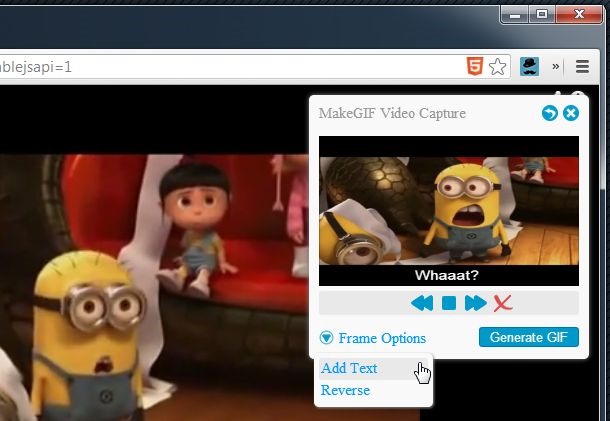
לאחר שנוצר ה- GIF תוכלו לשתףישירות עם חבריך, או שמור בכונן המקומי. ניתן למחוק את ה- GIF בכל עת על ידי לחיצה על הצלב בפינה השמאלית העליונה של הקופץ, ואתה יכול גם לחזור לשלב קודם על ידי לחיצה על החץ האחורי שליד לחצן המחיקה.
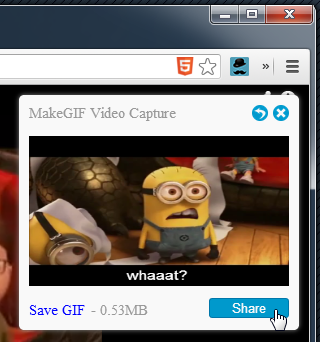
לכידת וידאו של MakeGIF מייצרת די טובGIF איכותי ותוכל להאיץ או להאט אותו אם תרצה. כשמדובר בטקסט שתוכל להוסיף ל- GIF, זה יכול להיות רק שורה אחת, ולא יכול להיות אלא שונה עבור חלקים שונים של ה- GIF. כמו כן, לא נראה שיש דרך לבחור את הרזולוציה של ה- GIF, הקבועה על 320 × 240 פיקסלים.
התקן MakeGIF לכידת וידאו מחנות האינטרנט של Chrome













הערות